Как получить прямую ссылку на текст на веб-странице в Chrome на Mac
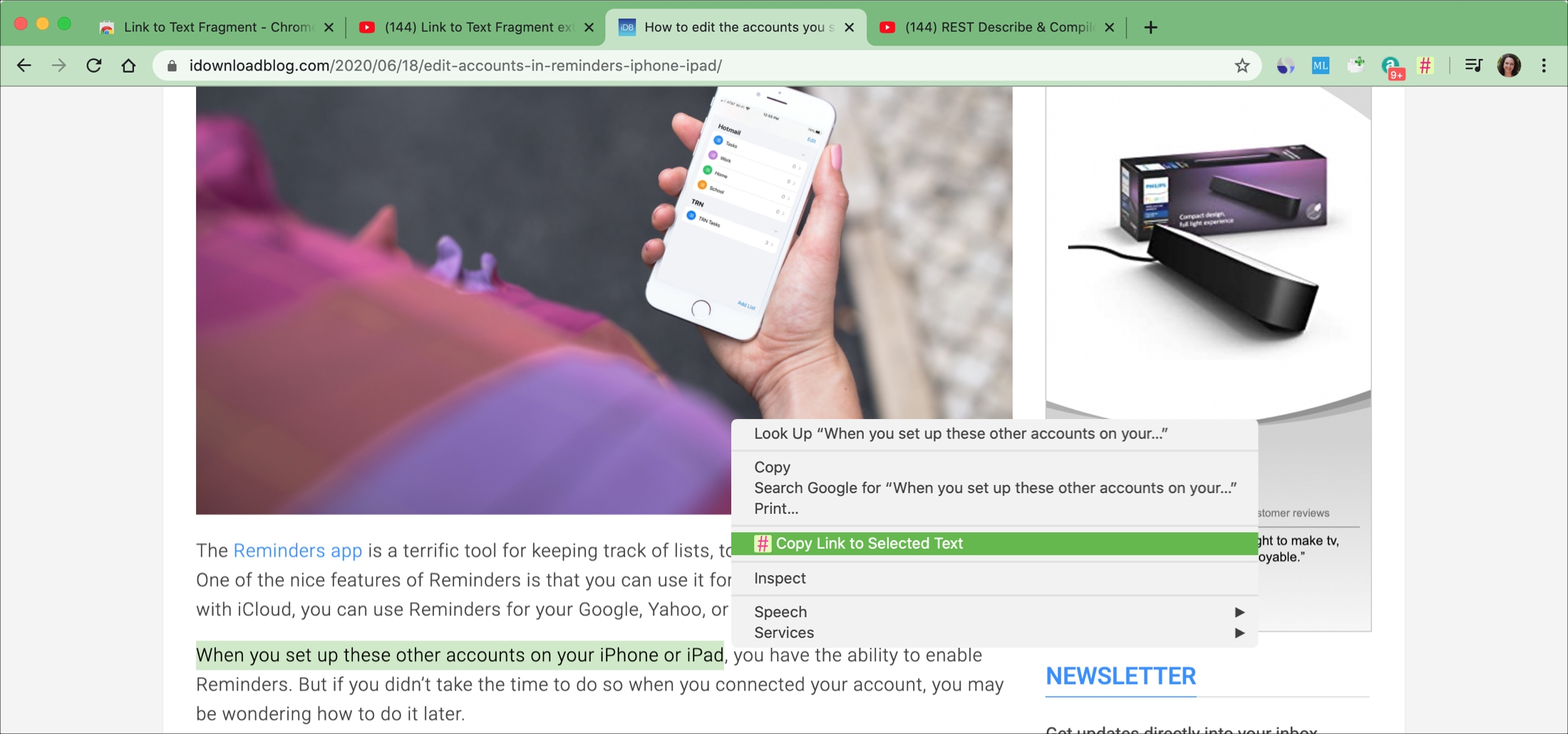
Вы когда-нибудь хотели сослаться на определенный текст на веб-странице? Конечно, вы можете скопировать ссылку и сохранить ее или поделиться ею, но это не поможет позже, когда вам придется искать этот текст на странице. Если вы ищете способ сделать это и оказались пользователем Chrome, то вам повезло!
Расширение для Chrome под названием Ссылка на фрагмент текста решает проблему, которую мы только что описали. Вы можете выделить текст на странице и получить на него прямую ссылку. Итак, если вы готовы немного упростить жизнь, когда дело доходит до ссылки на текст веб-страницы, вот как использовать ссылку на фрагмент текста в Chrome.
Получить ссылку на фрагмент текста
Опять же, Link to Text Fragment – это расширение Chrome. Итак, вы собираетесь отправиться в Интернет-магазин Chrome в Chrome на вашем Mac и либо введите это имя в поиск, либо используйте это прямая ссылка на ссылку на фрагмент текста.
Нажмите кнопку «Добавить в Chrome», чтобы установить расширение, и оно готово к работе.
Использовать ссылку на фрагмент текста
После установки расширения перейдите на веб-страницу с текстом, на который вы хотите создать ссылку, и выберите его. Вы можете легко сделать это, поместив курсор на первое слово и перетащив его. Затем создайте ссылку, выполнив следующие простые шаги.
1) Щелкните выделенный текст правой кнопкой мыши и выберите «Копировать ссылку на выделенный текст». Вы заметите значок расширения с этой опцией в контекстном меню, чтобы вы могли легко его заметить.
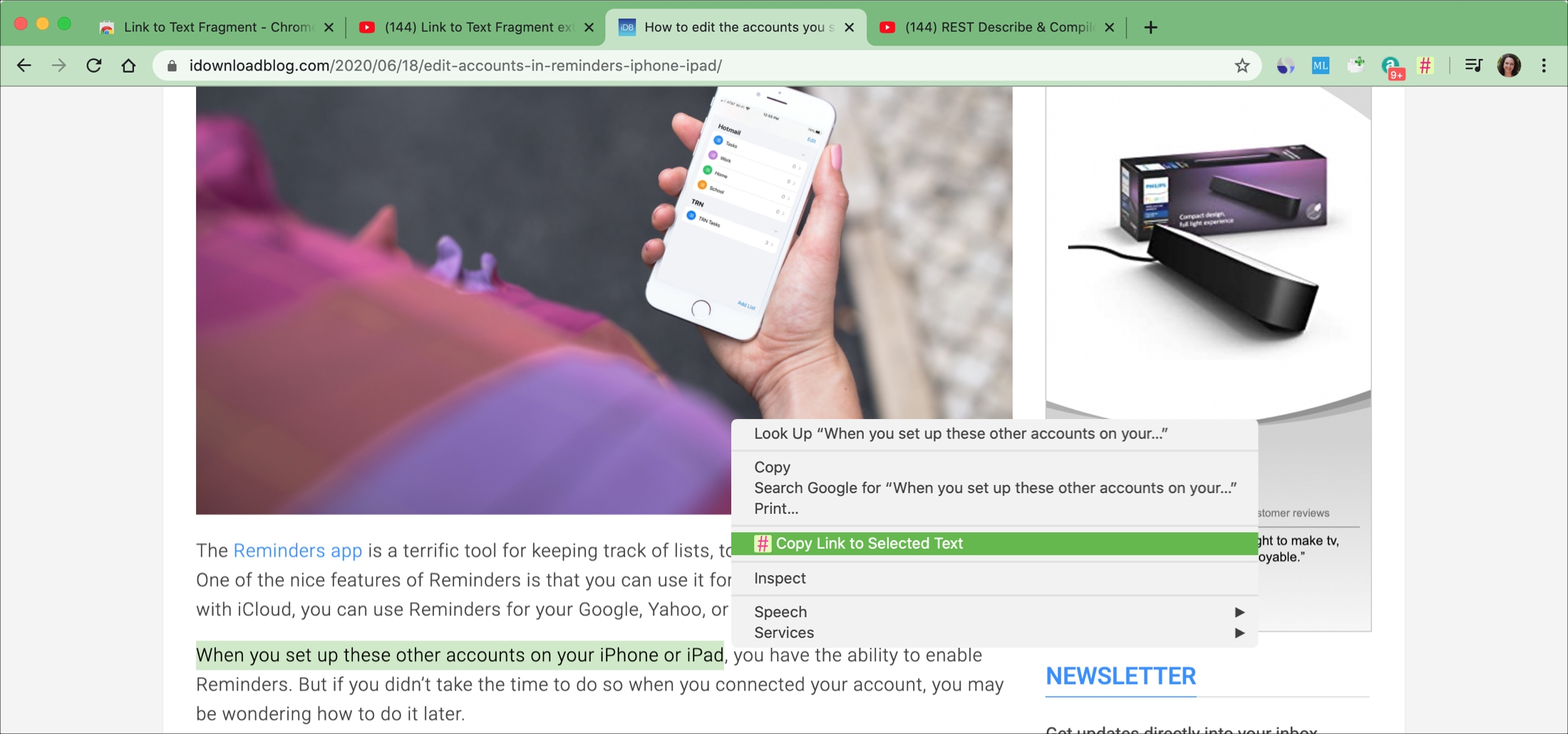
2) После копирования ссылки вы увидите текст выделен желтым на странице. Это ваше подтверждение того, что ссылка есть в вашем буфере обмена.
3) Затем вы можете сохранить ссылку или поделиться ею по своему усмотрению, и когда вы откроете ее в Chrome, вы перейдете прямо на страницу и увидите выделенный желтым текст *.
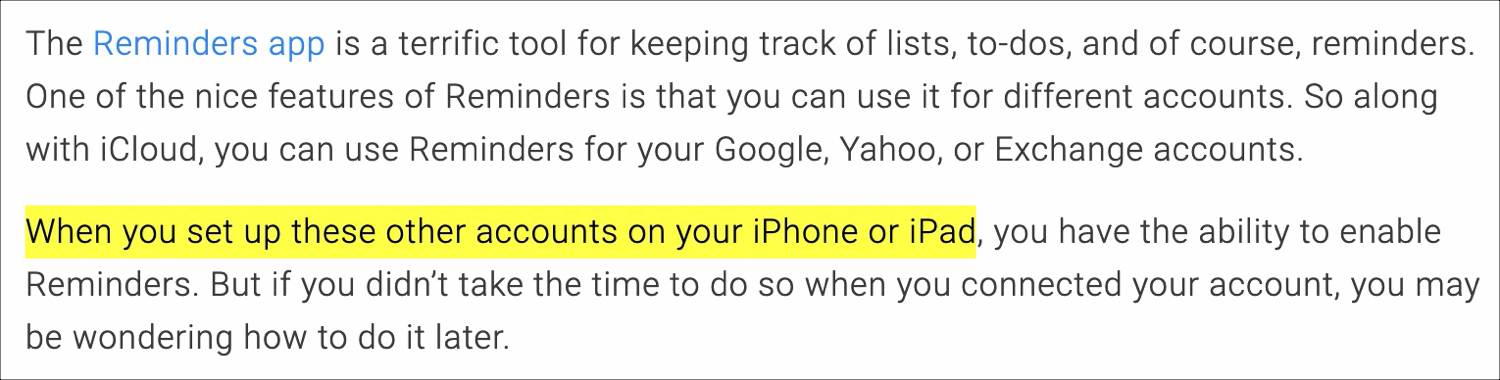
В зависимости от того, сколько текста вы выделите, ваша ссылка будет выглядеть примерно так:
https://www.idownloadblog.com/2020/06/18/edit-accounts-in-reminders-iphone-ipad/#post-819756:~:text=When%20you%20set%20up%20these%20other%20accounts % 20on% 20your% 20iPhone% 20или% 20iPad
И вы можете легко найти слова в ссылке, которую вы выбрали в тексте.
Имейте в виду, что ссылка, которую вы получаете с помощью Link to Text Fragment, будет направлять вас только к выделенному тексту, когда вы используете его в Chrome. Если вы используете ту же ссылку в другом браузере, вы все равно должны попасть на нужную страницу; однако текст будет не быть выделенным.
Видеть Ссылка на фрагмент текста в действии:
Подведение итогов
Расширения браузера, такие как Ссылка на фрагмент текста просто упрощая выполнение задач в вашем браузере. Было бы неплохо, если бы это расширение расширилось за пределы Chrome.
Если вы попробуете это расширение Chrome, вернитесь и сообщите нам, что вы о нем думаете, в комментариях!
А для получения дополнительной помощи по Chrome узнайте, как импортировать и экспортировать закладки между Chrome и другими браузерами на Mac или как открывать ссылки в Chrome на iPhone и iPad.
Отдельное спасибо MacGeneration за то, что познакомили нас с этим удобным расширением!





